Servicios online para transformar JPG en ICO
Convertidor ICO en línea
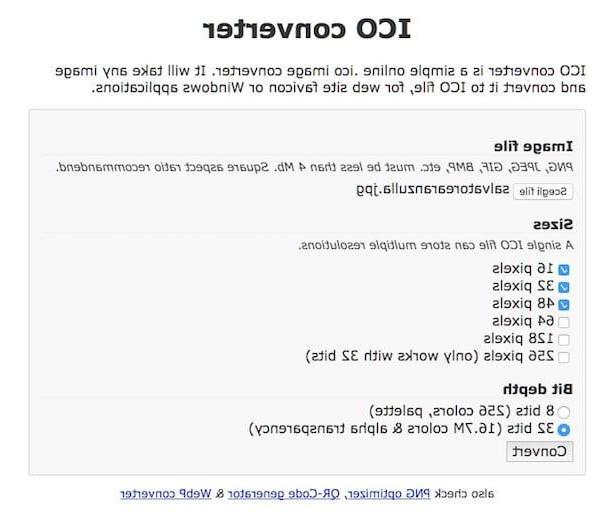
Si está buscando un sistema para transformar JPG en ICO en su computadora sin tener que descargar e instalar nuevos programas, puede confiar en Convertidor ICO en línea es un servicio online gratuito que se puede utilizar sin sobre hacer registros que te permite transformar archivos JPG (así como PNG, GIF, BMP y muchos otros) con un peso total de 4 MB en archivos ICO y que, curiosamente, le permite seleccionar una resolución de salida y una profundidad de color específicas.
Para usarlo, conectado al sitio web del servicio haciendo clic en el enlace que le acabo de proporcionar, haga clic en el botón para subir el archivo que encuentra bajo el encabezado Archivo de imagen y seleccione la imagen en formato JPG que desea convertir.
Luego, indique la resolución que desea explotar colocando una marca de verificación en la casilla correspondiente a la opción deseada debajo del elemento Size y seleccione el grado de profundidad de color eligiendo entre las opciones adjuntas a la sección Profundidad de bits. Finalmente, haga clic en el botón Convertir y espere unos momentos a que se inicie y complete el procedimiento de transformación.
A continuación, se abrirá una nueva página web que contiene su icono. Para guardarlo en su computadora, mueva el cursor sobre él, haga clic derecho y elija la opción de guardar en el menú contextual que se le muestra. Si no ha realizado ningún cambio en la configuración predeterminada del navegador web que está utilizando, el icono se guardará en la carpeta Descargar de la computadora.
Otras soluciones
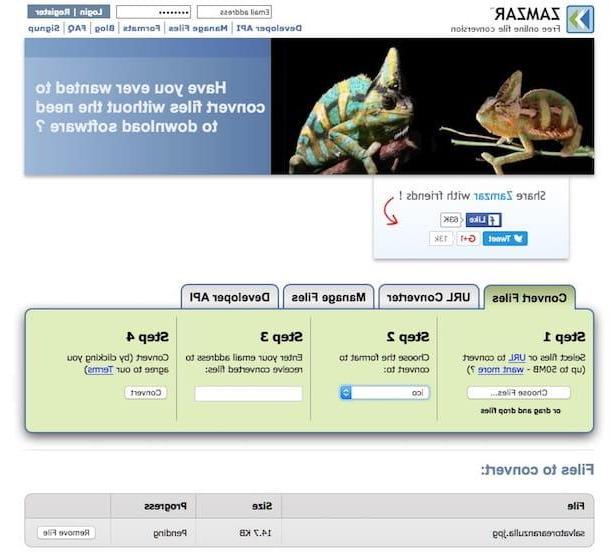
Además de los servicios online que ya te he sugerido utilizar, también puedes transformar JPG en ICO recurriendo al uso de otros convertidores accesibles a través de la Web como los que indiqué en mi tutorial sobre convertidores online. ¡Compruébalo, estoy seguro de que no te arrepentirás!
Software para transformar JPG en ICO
SimplyIcon
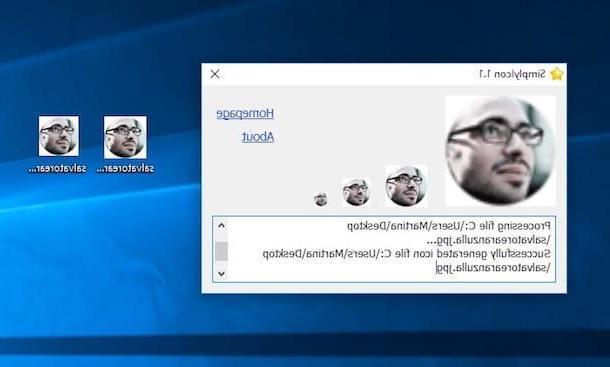
Si prefiere transformar JPC en una ICO utilizando un software especial para descargar e instalar en su computadora, no puede dejar de contactar SimplyIcon. Es un software gratuito, específico para Windows y muy práctico de usar que hace una sola cosa pero lo hace a la perfección: transformar fotos en iconos.
Para usarlo, vaya a la página web de descarga del programa usando el enlace que le proporcioné hace un rato y haga clic en el elemento versión 1.1 para descargar el programa a su PC. Cuando se complete la descarga, haga doble clic en él para abrir el archivo que acaba de descargar y extraiga el contenido a cualquier carpeta.
Entonces inicia el programa SimplyIcon.exe y, en la ventana que se abre y arrastra con el ratón la imagen en formato JPG que quieres transformar en icono. Después de unos momentos, el programa guardará automáticamente el archivo ICO recién intentado en la ubicación de origen de la imagen.
En los iconos generados, se incluyen automáticamente versiones de los iconos de 32 × 32, 24 × 24 y 16 × 16 píxeles. Si la imagen de origen tiene un tamaño adecuado, también se genera un archivo ICO en la versión de 128 × 128 píxeles.
Nota: El software requiere la presencia de . NET Framework 2.0 o más tarde para funcionar. Si no está instalado en su computadora, corríjalo inmediatamente descargándolo desde aquí.
Icofx
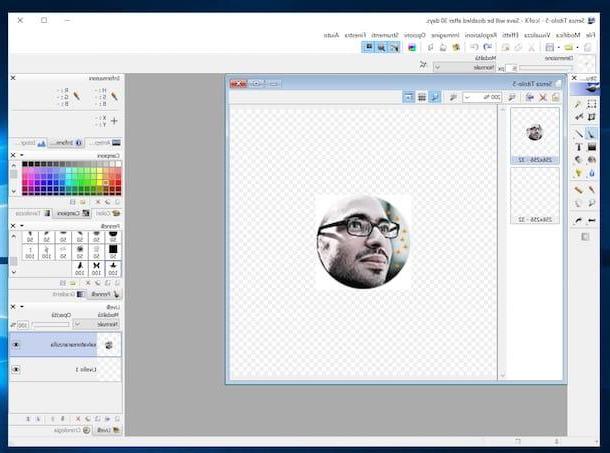
Si por el contrario estás buscando un software para transformar JPG en ICOs con un funcionamiento más completo y articulado, te sugiero que contactes Icofx. Es un programa para Windows que permite a todo el mundo crear iconos de forma rápida y sencilla ya sea dibujándolos, utilizando una amplia gama de herramientas y efectos especiales, o seleccionando las imágenes guardadas en su ordenador, personalizándolas (si es necesario) y convirtiéndolas. Pruébalo y verás que no te arrepentirás. El software se paga (cuesta un poco menos 33,00 euros para licencia única para uso doméstico) pero utilizable sin costo por un período de prueba de 30 días
Para comenzar a usar IcoFX en su PC, conéctese a la página de descarga del software usando el enlace que le acabo de proporcionar después de hacer clic en el botón verde Descargar Ahora. Cuando se complete la descarga, haga doble clic en él, abra el archivo que acaba de descargar y, en la ventana que se le muestra, haga clic en OK, ponga una marca de verificación en la casilla junto al elemento Acepto los términos del contrato de licencia., haga clic en el botón Instalar y finalmente presiona el botón final.
En la ventana del software que ahora se abrirá en el escritorio, haga clic en el botón cerca adjunto a la caja que se abrió y haga clic en el icono hoja blanca presente en la parte superior izquierda. Luego, establezca la resolución que prefiera entre las disponibles en el menú desplegable que encontrará junto al elemento Standard y luego haga clic en OK.
Luego haga clic en el menú Imagen, seleccione el artículo Importar imágenes ... y abra el archivo JPG en su computadora que desea transformar en ICO. En este punto, todo lo que tienes que hacer es modificar la imagen, si es necesario, usando las herramientas de IcoFX.
Luego proceda a guardar la imagen como un icono seleccionando el elemento Ahorrar del menú Archivo, indicando la ubicación en la que guardar el archivo y eligiendo el formato Icono de Windows (* .ico) en el menú que encuentre correspondiente al artículo Guardar como:. ¡Hecho! Ahora tienes unos iconos muy originales para embellecer tu ordenador como mejor te parezca. ¿Contento?
Otras soluciones
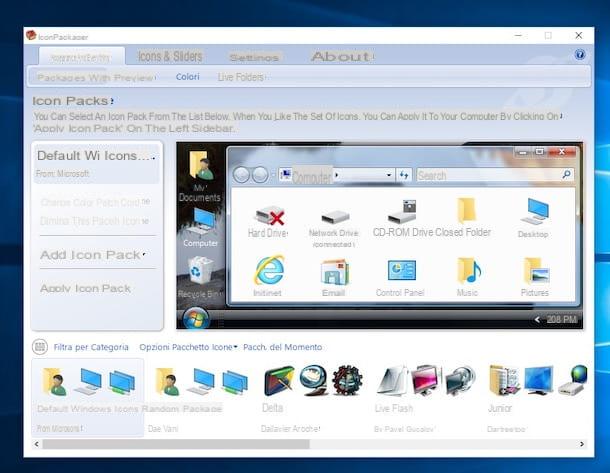
¿Te gustaría descubrir otro software útil para la finalidad en cuestión y, en una línea mucho más general, para la personalización de iconos? Si la respuesta es "sí", eche un vistazo a mi tutorial dedicado a los programas de iconos. Estoy seguro de que en poco tiempo podrás encontrar otros programas interesantes.
Cómo cambiar los iconos
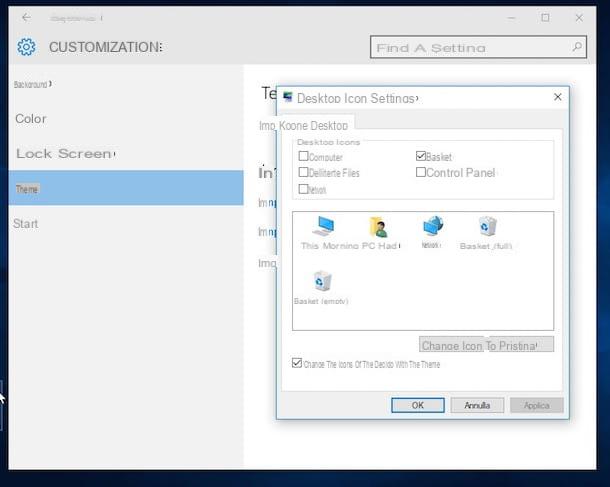
Después de lograr transformar JPG en ICO, ¿se pregunta cómo usar los nuevos íconos para reemplazar los que ya están en uso? Es fácil. Encuentra todo lo que se explica a continuación.
- Para cambiar los iconos del escritorio, como los de la Papelera de reciclaje y Mi PC, debe hacer clic con el botón derecho en cualquier lugar del escritorio y seleccionar el elemento Personalizar en el menú que aparece. En la ventana que se abre, seleccione el elemento Cambiar los iconos del escritorio ubicado en la barra lateral izquierda. Si está utilizando Windows 10, elija el elemento primero Temas adjunto a la barra lateral izquierda y luego haga clic en Configuración de iconos de escritorio. Luego, elija qué icono cambiar y haga clic en el botón Cambiar el ícono ... para seleccionar el archivo ICO con el que desea reemplazar el icono predeterminado de Windows.
- Para cambiar los iconos de acceso directo a programas y carpetas, haga clic derecho sobre ellos, seleccione el elemento Propiedad en el menú que aparece y, en la ventana que se abre, haga clic en el botón Cambiar el ícono ....
- Para cambiar los iconos de carpeta, haga clic derecho sobre ellos, seleccione el elemento Propiedad en el menú que aparece y, en la ventana que se abre, haga clic en la pestaña primero Personalizar y luego en el botón Cambiar el ícono ....
Si necesita más detalles, eche un vistazo a mi guía sobre cómo cambiar el icono de archivo.
Cómo convertir JPG a ICO

























